Разработчики Microsoft усердно работали над тем, чтобы сделать Windows 10 простой в использовании. Но, как и у любой операционной системы Microsoft, у нее есть небольшие проблемы. Если вы используете Skype в Windows 10, возможно, было время, когда ваш разговор прервался. Можно винить в этом интернет, но основная причина в плохом качестве выходной громкости в вашем микрофоне.
В этом посте я постараюсь показать вам, как увеличить громкость микрофона в Windows 10.
Увеличьте громкость микрофона в Windows 10
Если ваши друзья или родственники живут далеко, Skype — лучший способ связаться с ними. Однако качество звука низкое, и разговор не будет плавным, и в этом случае вам следует увеличить громкость микрофона.
Если вы хотите целый день наслаждаться общением с близкими без перерыва, то вам необходимо улучшить качество выводимого звука.
Выполните следующие простые шаги, чтобы увеличить громкость микрофона:
- Щелкните правой кнопкой мыши значок динамика на панели задач Windows 10 и выберите вариант: Откройте настройки звука
- Прокрутите вниз до раздела «Связанные настройки» и нажмите на опцию Панель управления звуком
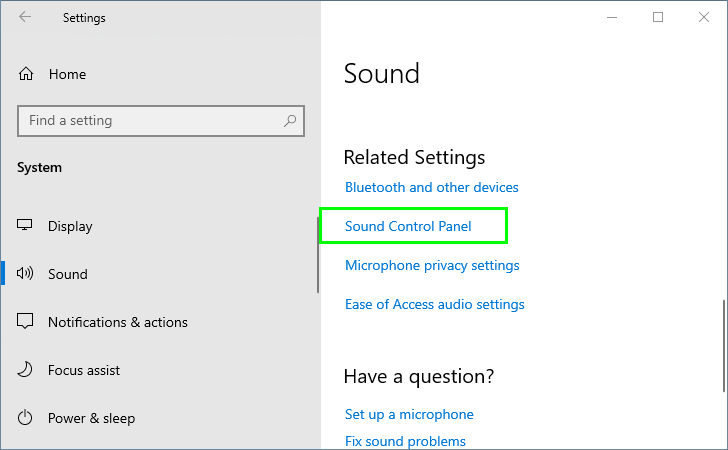
- Откроется новое окно, в нем перейдите к Запись вкладка
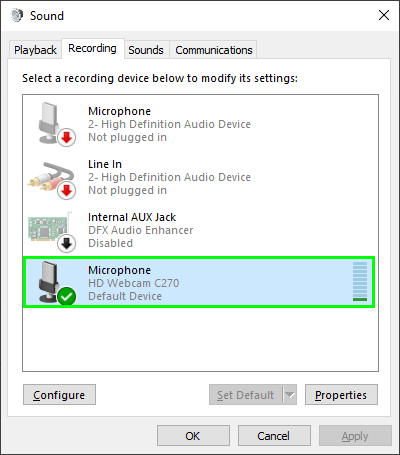
- Затем дважды щелкните по своему Микрофони вы получите доступ к Характеристики окно. Там перейдите на вкладку Уровни
- Открыв вкладку, вы увидите две опции: Микрофон и Усиление микрофона
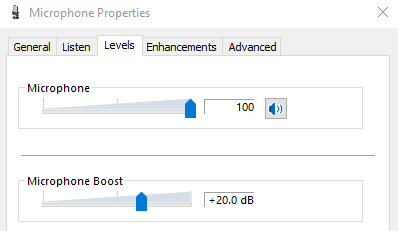
- Перемещая ползунок вправо, вы можете увеличить громкость микрофона до +30 дБ. После внесения изменений не забудьте нажать Применять и ХОРОШО.
Если вам нужно еще больше увеличить громкость, вы можете использовать следующее программное обеспечение.
Громкость микрофона слишком низкая
В редких случаях было замечено, что увеличение громкости микрофона в свойствах может не решить проблему. Некоторые приложения изменяют громкость, потому что у них есть функция, позволяющая уменьшить шум, или даже есть ошибки, уменьшающие громкость.
Чтобы это исправить, выполните следующие простые шаги:
- Как и в предыдущем методе, вам нужно открыть Панель управления звукомиди в Запись вкладку и дважды щелкните на своем Микрофон.
- Теперь перейдите к Передовой вкладка
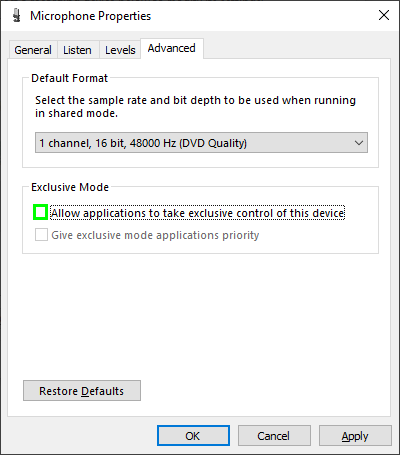
- Там снимите флажок: Разрешить приложениям монопольно управлять этим устройством.
Подведение итогов
Вы можете увеличить и усилить свой микрофон с помощью методов, которые я упоминал выше, помните, что нет никакого способа увеличить громкость микрофона, превышающую предел. Если вы не слышите свой микрофон или у него низкий уровень громкости после изменения настроек, вам может потребоваться проверить, не сломан ли ваш микрофон.
Обязательно прочтите: как увеличить выделенную видеопамять или видеопамять в Windows 10